Szerző:
Peter Berry
A Teremtés Dátuma:
20 Július 2021
Frissítés Dátuma:
1 Július 2024
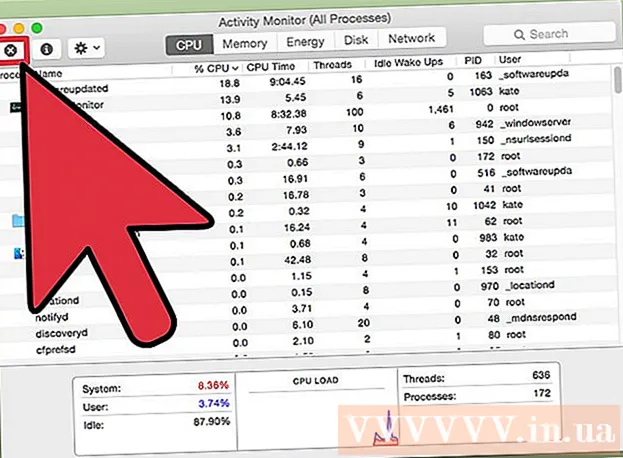
Tartalom
Előfordul, hogy a program nem reagál egyetlen parancsra sem, és le kell állnia. Ennek többféle módja van, a program állapotától és az operációs rendszertől függően.
Lépések
3. Módszer: Feladatkezelő használata (Windows)
nyomja meg és tartsa Ctrl + Alt + Del. Ez a billentyűkombináció négy lehetőséggel nyitja meg a képernyőt: Zár (Zár), Felhasználót váltani (Felhasználói fiókok módosítása), Kijelentkezés (Kijelentkezés), és Feladatkezelő (Feladat kezelése).

Kattintson a Feladatkezelő elemre. A Windows Feladatkezelő információkat tartalmaz a rendszerén futó folyamatokról, programokról és szolgáltatásokról.
Váltson a Feladatkezelő ablakra. Ha a linkre kattintás után nem jelenik meg ablak Feladatkezelő, talán egy összeomlott program mögött rejtőzik. Próbáljon megnyomni Alt+Tab ↹ hogy menjen a Feladatkezelő ablakba.
- Ennek megakadályozása érdekében kattintson a Beállítások fülre a Feladatkezelő ablak bal felső sarkában, és válassza a lehetőséget. Mindig a tetején (Mindig felül) legördülő menüből.

Keressen egy nem válaszoló programot, és kattintson rá. Valószínűleg ez a program a címszó alá esik Alkalmazások (Alkalmazás) és a címke jelöli Nem válaszol (Nincs válasz) az oszlopban Állapot (Állapot).
Kattintson a Feladat befejezése gombra. Miután kiválasztotta és kiemelte a programot, kattintson a gombra Utolsó feladat a Feladatkezelő ablak jobb alsó sarkában. nyomja meg Program befejezése (Program befejezése) az új párbeszédpanelről, amely megjelenik, amikor megkérdezik. hirdetés
Problémákat megoldani
Kattintson a Folyamatok fülre. Amikor az Alkalmazások fülről / listáról befejezte a munkát, akkor le kell zárnia a tényleges előrehaladást is. Windows 8 esetén kattintson További részletek (További információ) a Feladatkezelő ablak aljáról a fül megjelenítéséhez Folyamatok.
Keresse meg a haladást, és kattintson rá. A Folyamatok lista hosszabb, mint az Alkalmazások lista, mert itt a háttérben futó folyamatok is megjelennek. Lehet, hogy keresnie kell egy kicsit, hogy lássa a kívánt haladást.
Kattintson a Folyamat befejezése gombra. Miután megtalálta és kiválasztotta a megfelelő pályát, nyomja meg a gombot Folyamat befejezése a Feladatkezelő ablak jobb alsó sarkából. hirdetés
2/3 módszer: Parancssor használata (Windows)
Nyissa meg a Parancssor adminisztrátorként. nyomja meg ⊞ Nyerj akkor írja be cmd. Kattintson a jobb gombbal az ikonra Parancssor és válaszd Futtatás rendszergazdaként (Futtatás rendszergazdaként) legördülő menüből.
- Választ Igen (Elfogadom) a párbeszédpanelen, amely megjelenik, amikor a rendszer kéri.
Kapcsolja ki a programot. típus taskkill / im fájlnév.exe írja be a parancssort, és kattintson a gombra ↵ Enter. Cserélje le a fájlnevet a program nevére. Például az iTunes bezárásához lecseréli az „iTunes.exe” fájlra. hirdetés
3/3 módszer: A Force Quit használata (Mac)
Nyissa meg a Kényszer Kilépés lehetőséget. Nyomja meg a Command + Option + Escape billentyűkombinációt a Kilépés kényszerítése ablak megnyitásához. Megjelenik az éppen aktív programlista.
Kapcsolja ki a programot forrón. Keresse meg és válassza ki a nem válaszoló programot, majd kattintson a gombra Kényszer Kilépés az ablak jobb alsó sarkában. hirdetés
Tanács
- Ha egyik lépés sem működött, akkor fel kell melegítenie a számítógépet. Bár fennáll a folyamatban lévő adatok elvesztésének a veszélye, nagy valószínűséggel ez az egyetlen lehetőség. Tartsa lenyomva a bekapcsológombot, amíg a számítógép teljesen kikapcsol, majd néhány perc múlva kapcsolja be újra.



